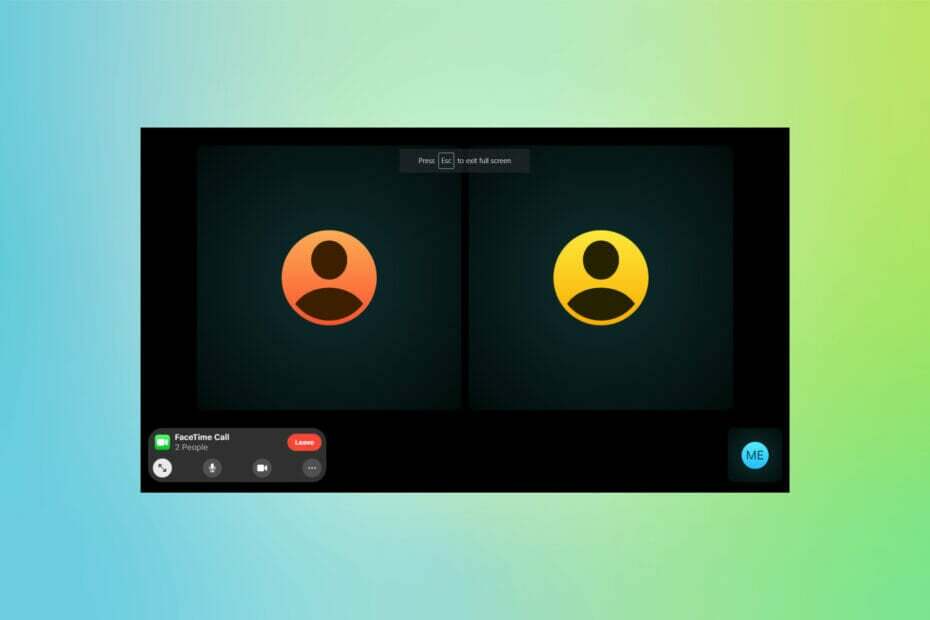このソフトウェアは、一般的なコンピューターエラーを修復し、ファイルの損失、マルウェア、ハードウェア障害からユーザーを保護し、最大のパフォーマンスを得るためにPCを最適化します。 3つの簡単なステップでPCの問題を修正し、ウイルスを今すぐ削除します。
- RestoroPC修復ツールをダウンロードする 特許技術が付属しています(特許が利用可能 ここに).
- クリック スキャン開始 PCの問題を引き起こしている可能性のあるWindowsの問題を見つけるため。
- クリック 全て直す コンピュータのセキュリティとパフォーマンスに影響を与える問題を修正する
- Restoroはによってダウンロードされました 0 今月の読者。
現在、Appleは最高の範囲の1つを提供する1つの会社です 周辺機器 平均以上の寿命と優れたユーザーエクスペリエンスを備えた市場で。
あなたの多くはおそらくWindowsシステムのユーザーですが、キーボードと AppleのマウスまたはあなたがMacユーザーであり、コンピュータ上でできるだけ多くのコンポーネントを使用したい ウィンドウズ。
Windows 10でAppleのキーボードとマウスを使用するにはどうすればよいですか?
幸い、これは回避策なしで可能です。 AppleのキーボードとマウスをWindows10システムに接続するために必要なことは次のとおりです。
Appleのこれら2つのハードウェアデバイスはワイヤレスであり、を介してWindowsPCに接続できます。 ブルートゥース. Apple Magic Mouseは、シームレスな有線USBもサポートしています。

Windows10でMagicMouseを構成する方法
AppleのMagicMouseは、この種の他のデバイスとは少し異なる製品です。
物理的なボタンやスクロールホイールはありませんが、 通常のマウス このマウスで作ることができ、この経験は最初は少し奇妙ですが、あなたが慣れることができないものは何もありません。
Macユーザーの場合、これによって問題が発生することはありません。
このマウスを機能させるために必要なのは、無料のドライバをダウンロードして基本的なインストールを実行することだけです。
通常、プロセス全体で10分以上かかることはありません。 これを行う方法は次のとおりです。
このドライバをインストールする前に、この種の他のソフトウェアをアンインストールしたことを確認してください。
- ドライバーはからダウンロードできます ここに 署名したり、他の条件を満たす必要はありません。 そのサイトには、所有しているマウスのバージョンに応じて2種類のドライバーがあります。 デバイスに関連付けられているドライバーをダウンロードします。
- ドライバーは.zipとして受信され、コンテンツを抽出する必要があります。 ダブルクリックしてインストールを開始する実行可能ファイルを取得します。 インストールは基本的で、インストーラーによって示された手順に従うだけなので簡単に作成できます。 使用許諾契約に同意し、ドライバをインストールする場所を選択する必要があります。
- 構成を完了する前に、インストーラーはマウスのモデル用のいくつかのユーティリティをダウンロードしますが、これらは4MB未満であるため、それほど時間はかかりません。
- インストールされたユーティリティは、セットアップウィザードの最後のページから実行できます。 あなたはまたそれらを見つけることができます タスクバー.
- Magic Mouseユーティリティを開いた後、マウスをシステムに接続し、そのソフトウェアを使用している間ずっとアクティブのままであることを確認してください。そうしないと、デバイスを使用できません。 コンピュータを開いたときに開始するようにサービスを設定して、時間を節約できます。
以上です! この方法は、マウスモデルによっては、Windows 8、8.1、7でも使用できます。
Apple MagicMouseはWindows10 PCに接続しませんか? このガイドをチェックして、問題をすぐに修正してください。
Windows10でAppleワイヤレスキーボードを構成する方法
Appleワイヤレスキーボードは、 PCキーボード.
システムスキャンを実行して、潜在的なエラーを発見します

Restoroをダウンロード
PC修復ツール

クリック スキャン開始 Windowsの問題を見つけるために。

クリック 全て直す 特許技術の問題を修正するため。
Restoro修復ツールを使用してPCスキャンを実行し、セキュリティの問題と速度低下の原因となるエラーを見つけます。 スキャンが完了した後、修復プロセスにより、破損したファイルが新しいWindowsファイルおよびコンポーネントに置き換えられます。
頑丈な機械装置の触感は最初は欠けているので、PCユーザーであり、シンプルで合理化された外観を好む場合は、Appleキーボードが最適かもしれません。
この構成は、コンピューターのBluetooth設定から実行できるため、サポートソフトウェアは必要ありません。
このプロセス中にキーボードを使用する必要があるため、インストールする前に、キーボードに単三電池が完全に充電されていることを確認してください。
- Windowsの検索バーに「 ブルートゥース をクリックします Bluetooth設定.
- キーボードがに表示されます Bluetoothデバイスを管理する リスト。
- を選択 Appleワイヤレスキーボード をクリックします ペア.
- 画面にパスコードが表示され、キーボードで入力する必要があります。
- ヒット 入る ボタンをクリックして、キーボード構成を終了します。
注意: 多くの場合、あなたは受け取ることができます それはうまくいきませんでした。 デバイスが検出可能であることを確認してください または デバイスがリッスンしなくなった エラー。
キーボードの電源ボタンを十分に押していないか、ドライバーを更新することで解決できるドライバーの問題が原因であるため、心配する必要はありません。
これがその方法です。
- 画面の左下隅にあるWindowsアイコンを右クリックします。
- 選択する デバイスマネージャ.
- でエラーが発生していないことを確認してください ブルートゥース.
- でスキャンを実行します ソフトウェアデバイス そして システムデバイス カテゴリを作成し、必要に応じてドライバを更新します。
Windowsは新しいドライバーを自動的に見つけてダウンロードできませんか? 心配しないでください、私たちは 正しい解決策 あなたのために。
問題を解決したら、もう一度キーボードを接続してみてください。 それでも接続できない場合は、問題をに提示することをお勧めします アップルサポートサービス.
Windows 10ユーザーの大多数が古いドライバーを使用していることをご存知ですか? このガイドを使用して一歩先を進んでください。
また、Windows 10コンピューターに使用できる2つの異なるキーボードがあります。古いワイヤレスキーボードと、新しいアップルマジックキーボードです。
後者の構成では、Windows 10がMagicKeyboardを別のデバイスとして読み取るため、いくつかの小さな問題が発生する可能性があります。
ウィンドウに「パスコードを比較してください」というテキストのコードが表示されます。 「はい」をクリックすると、接続されます。
キーボードを切断する場合は、[Bluetoothデバイスの管理]からキーボードの名前をクリックしてから、[デバイスの削除]ボタンをクリックします。
他にご不明な点がございましたら、下のコメント欄にご遠慮なくお寄せください。
また読む:
- Windows 10 Apple iPhoneドライバーエラーが発生しましたか? 今、直してください
- iPhoneからWindows10に写真を転送できない[修正]
- SurfaceGoとAppleiPad:どちらが良いですか?
 まだ問題がありますか?このツールでそれらを修正します:
まだ問題がありますか?このツールでそれらを修正します:
- このPC修復ツールをダウンロードする TrustPilot.comで素晴らしいと評価されました (ダウンロードはこのページから始まります)。
- クリック スキャン開始 PCの問題を引き起こしている可能性のあるWindowsの問題を見つけるため。
- クリック 全て直す 特許技術の問題を修正する (読者限定割引)。
Restoroはによってダウンロードされました 0 今月の読者。